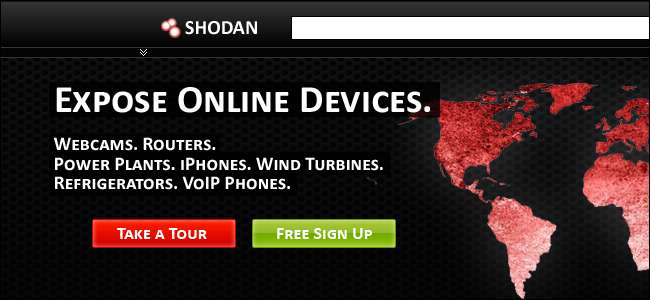
Nogle folks netværksprintere, kameraer, routere og andre hardwareenheder er tilgængelige fra Internettet. Der er endda søgemaskiner designet til at søge i sådanne udsatte enheder. Hvis dine enheder er sikre, behøver du ikke bekymre dig om dette.
Følg denne vejledning for at sikre, at dine netværksenheder er korrekt isoleret fra Internettet. Hvis du konfigurerer alt korrekt, kan folk ikke finde dine enheder ved at søge på Første fase .
Beskyt din router
På et typisk hjemmenetværk - forudsat at du ikke har andre enheder tilsluttet direkte til dit modem - skal din router være den eneste enhed, der har forbindelse direkte til internettet. Forudsat at din router er korrekt konfigureret, er den den eneste enhed, der er tilgængelig fra Internettet. Alle andre enheder er forbundet til din router eller dens Wi-Fi-netværk og er kun tilgængelige, hvis routeren tillader dem at være det.
Første ting først: Sørg for, at din router selv er sikker. Mange routere har “fjernadministration” eller “fjernadministration” -funktioner, der giver dig mulighed for at logge ind på din router fra internettet og konfigurere dens indstillinger. Langt de fleste mennesker bruger aldrig en sådan funktion, så du skal sikre dig, at den er deaktiveret. Hvis du har denne funktion aktiveret og har en svag adgangskode, kan en angriber muligvis logge ind på din router eksternt. Du finder denne mulighed i din routers webgrænseflade, hvis din router tilbyder den. Hvis du har brug for fjernadministration, skal du sørge for at ændre standardadgangskoden og om muligt også brugernavnet.
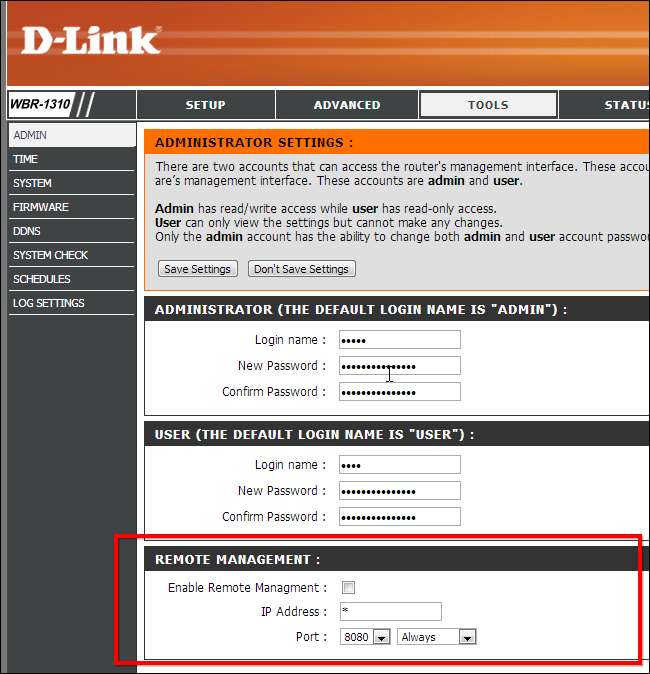
Mange forbrugerroutere har en alvorlig sikkerhedssårbarhed . UPnP er en usikker protokol, der gør det muligt for enheder på det lokale netværk at videresende porte - ved at oprette firewallregler - på routeren. Vi dækkede dog tidligere et almindeligt sikkerhedsproblem med UPnP - nogle routere accepterer også UPnP-anmodninger fra internettet, så alle på internettet kan oprette firewallregler på din router.
Kontroller, om din router er sårbar over for denne UPnP-sårbarhed af besøger ShieldsUP! internet side og kører ”Instant UPnP Exposure Test.”
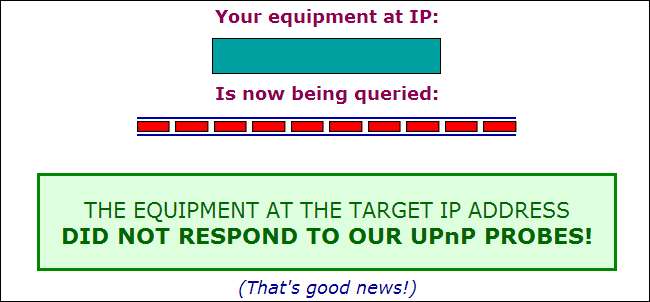
Hvis din router er sårbar, kan du muligvis løse dette problem ved at opdatere den med den nyeste version af firmwaren, der er tilgængelig fra producenten. Hvis det ikke virker, kan du prøve at deaktivere UPnP i routerens grænseflade eller købe en ny router, der ikke har dette problem. Sørg for at køre ovenstående test igen efter opdatering af firmwaren eller deaktivering af UPnP for at sikre, at din router faktisk er sikker.
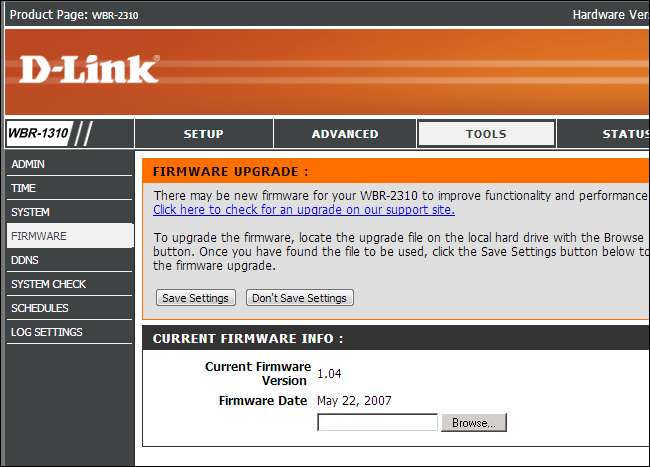
Sørg for, at andre enheder ikke er tilgængelige
Det er ret simpelt at sikre, at dine printere, kameraer og andre enheder ikke er tilgængelige over internettet. Forudsat at disse enheder er bag en router og ikke har direkte forbindelse til Internettet, kan du kontrollere, om de er tilgængelige fra routeren. Hvis du ikke videresender porte til dine netværksenheder eller placerer dem i en DMZ, som udelukker dem for Internettet, er disse enheder kun tilgængelige fra det lokale netværk.
Du skal også sikre dig, at portvideresendelse og DMZ-funktioner ikke udsætter dine computere eller netværksenheder for Internettet. Kun fremadgående porte du faktisk skal videresendes og vige væk fra DMZ-funktionen - en computer eller enhed i DMZ vil modtage al indgående trafik, som om den var forbundet direkte til Internettet. Dette er en hurtig genvej, der undgår behovet for portvideresendelse, men DMZ'd-enheden mister også sikkerhedsfordelene ved at være bag en router.
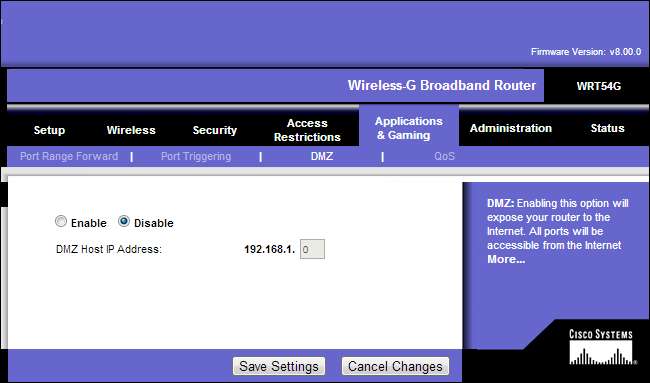
Hvis du ønsker at gøre dine enheder tilgængelige online - måske vil du eksternt logge ind på et netværkssikkerhedskamera's interface og se, hvad der foregår i dit hus - du skal sikre dig, at de er konfigureret sikkert. Når du har videresendt porte fra din router og gjort enhederne tilgængelige fra Internettet, skal du sikre dig, at de er konfigureret med en stærk adgangskode, der ikke er let at gætte. Dette lyder måske indlysende, men antallet af internetforbundne printere og kameraer, der er blevet eksponeret online, viser at mange mennesker ikke beskytter deres enheder med adgangskode.
Det kan også være en god idé at overveje ikke at udsætte sådanne enheder på Internettet og opsætte en VPN i stedet. I stedet for at enhederne har direkte forbindelse til internettet, har de forbindelse til det lokale netværk, og du kan oprette forbindelse til det lokale netværk via logger ind på VPN . Du kan lettere beskytte en enkelt VPN-server, end du kan sikre flere forskellige enheder med deres egne indbyggede webservere.
Du kan også prøve mere kreative løsninger. Hvis du kun har brug for at oprette forbindelse til dine enheder fra en enkelt placering, kan du oprette firewallregler på din router for at sikre, at de kun kan fås fjernadgang fra en enkelt IP-adresse. Hvis du vil dele enheder som printere online, kan du prøve opsætning af noget som Google Cloud Print snarere end at udsætte dem direkte.
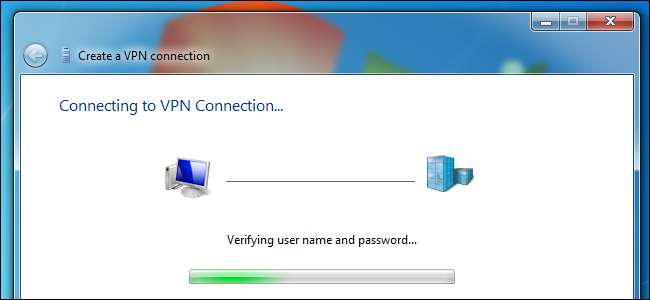
Sørg for at holde dine enheder opdateret med firmwareopdateringer, der også inkluderer sikkerhedsrettelser - især hvis de udsættes direkte for Internettet.
Lås din Wi-Fi ned
Mens du er i gang, skal du sørge for at låse dine Wi-Fi-netværk ned. Nye netværksforbundne enheder - fra Googles Chromecast TV-streamingenhed til Wi-Fi-aktiverede pærer og alt imellem - behandler generelt dit Wi-Fi-netværk som et sikkert område. De tillader enhver enhed på dit Wi-Fi at få adgang til, bruge og konfigurere dem. De gør dette af en åbenbar grund - det er mere brugervenligt at behandle alle enheder på netværket som tillid til end at bede brugerne om godkendelse i deres eget hjem. Dette fungerer dog kun godt, hvis det lokale Wi-Fi-netværk faktisk er sikkert. Hvis din Wi-Fi ikke er sikker, kan alle oprette forbindelse og kapre dine enheder. De kan muligvis også gennemse alle filer, du har delt på netværket.
Sørg for, at du har aktiveret sikre Wi-Fi-krypteringsindstillinger på din hjemrouter. Du skal bruge WPA2-kryptering med en ret stærk adgangssætning - ideelt set en rimelig lang adgangssætning med tal og symboler ud over bogstaver.
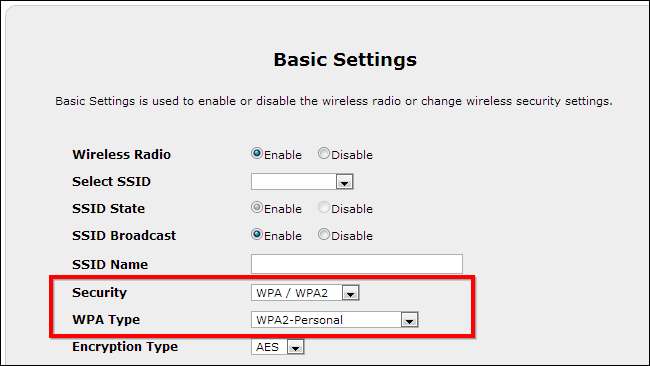
Der er mange andre måder, du kan prøve at sikre dit hjemmenetværk på - fra at bruge WEP-kryptering til at muliggøre MAC-adressefiltrering og skjule dit trådløse netværk - men disse tilbyder ikke meget sikkerhed . WPA2-kryptering med en stærk adgangssætning er vejen at gå.
Når det hele kommer ned på det, er dette standard sikkerhedsforskrifter. Du skal bare sikre dig, at dine enheder er opdaterede med de nyeste sikkerhedsrettelser, beskyttet med stærke adgangskoder og konfigureret sikkert.
Vær særlig opmærksom på netværket - routeren bør ikke være indstillet til at udsætte enheder på Internettet, medmindre de er konfigureret sikkert. Selv da vil du muligvis oprette forbindelse til dem eksternt via en VPN for yderligere sikkerhed eller sikre, at de kun er tilgængelige fra specifikke IP-adresser.







